Mundarija
Kundalik hayotimizda kundalik daromad va xarajatlarimizni hisoblash biz uchun tez-tez talab qilinadi. Buni Excel yordamida osongina hisoblashimiz va umumlashtirishimiz mumkin. Ushbu maqolada men sizga kunlik daromad va xarajatlar Excel varag'ini yaratish uchun barcha batafsil qadamlarni ko'rsataman. Bu boradagi bilimlaringizni oshirish uchun quyidagi maqolani ko‘rib chiqing va o‘zingiz uchun ham shunday maqola yarating.
Ishchi kitob namunasini yuklab oling
Namunaviy ish kitobimizni shu yerdan bepul yuklab olishingiz mumkin!
Kundalik daromad va xarajat jadvali.xlsx
Excelda kunlik daromad va xarajat jadvalini yaratish bosqichlari
Excelda kunlik daromad va xarajatlar jadvalini yaratish uchun, siz asosan quyida tavsiflangan 3 bosqichni bajarishingiz kerak bo'ladi.
📌 1-qadam: Daromadni yozib oling & Xarajatlar ma'lumotlari
Avvalida siz shaxsning bir kunlik daromadlari va xarajatlari ma'lumotlarini yozib olishingiz kerak.
- Buni amalga oshirish uchun <6 nomli yangi ish varag'ini yarating>Ma'lumotlar to'plami va Sana , Daromad, va Xarajat nomli 3 ta ustun hosil qiling.
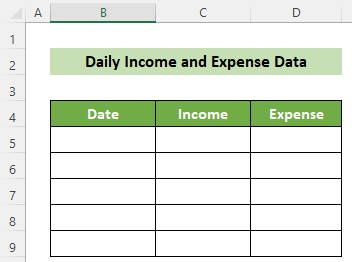
- Keyingi kunning sanasini qo'ying va ma'lum kunning barcha daromad va xarajatlarini yozib oling.
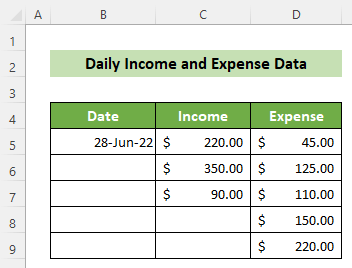
Batafsil o'qing: Excelda kundalik xarajatlar varaqasi formatini qanday yaratish mumkin (oson qadamlar bilan)
📌 2-qadam: Barcha toifalarni ro'yxatlash & Daromadning pastki toifalari & amp; Xarajatlar
Endi siz daromad va xarajatlaringizni toifalarga ajratishingiz va subtoifalarga bo'lishingiz kerak.
- Buni amalga oshirish uchunbu, daromad nomli yangi ish varag'ini yaratish & amp; Xarajatlar toifalari. Chap tomonda daromadingizning barcha toifalari yoki manbalarini sanab o'ting.

- Keyin, xarajatlaringizning barcha toifalari va pastki toifalarini sanab o'ting varaqning o'ng tomonida.
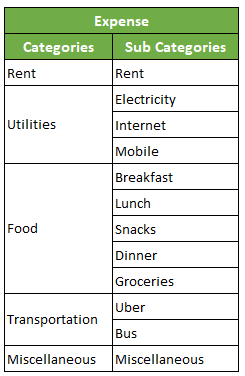
Natijada siz daromad va xarajatlaringizning barcha toifalari va pastki toifalarini bitta ish varag'ida olasiz. Masalan, natija shunday bo'lishi kerak.
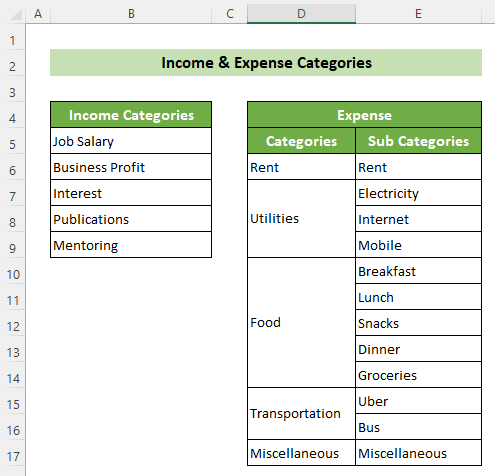
📌 3-qadam: Kunlik daromad va xarajatlarni umumlashtiring
Endi qolgan asosiy qism - tashkil etish va kunlik daromad va xarajat Excel varag'ini umumlashtiring.
- Buni amalga oshirish uchun avval Ma'lumotlar to'plami ish varag'idan sanalar, daromadlar va xarajatlarni yozib oling.
- Endi, yaxshiroq xulosa qilish uchun sizga kerak bo'ladi. daromadingiz toifalarini ham qayd etish uchun. Shuning uchun daromadlar va xarajatlar ustuni ostida Kategoriya va Kichki kategoriya deb nomlangan boshqa ustunlarni yarating.
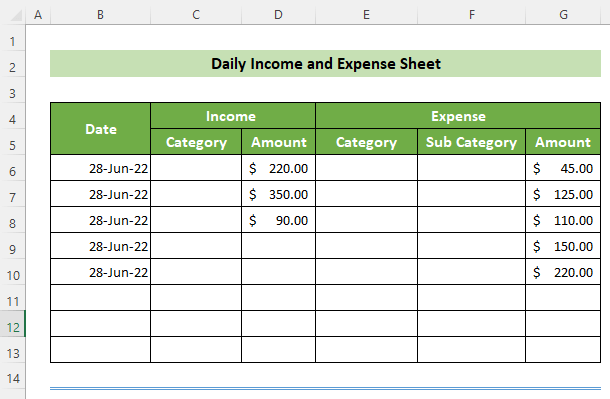
- Endi C6:C13 katakchani >> Ma'lumotlar yorlig'iga >> Ma'lumotlar asboblari guruhiga >> Ma'lumotlar Tasdiqlash vositasi >> o'ting Ma'lumotlarni tekshirish... opsiyasi.
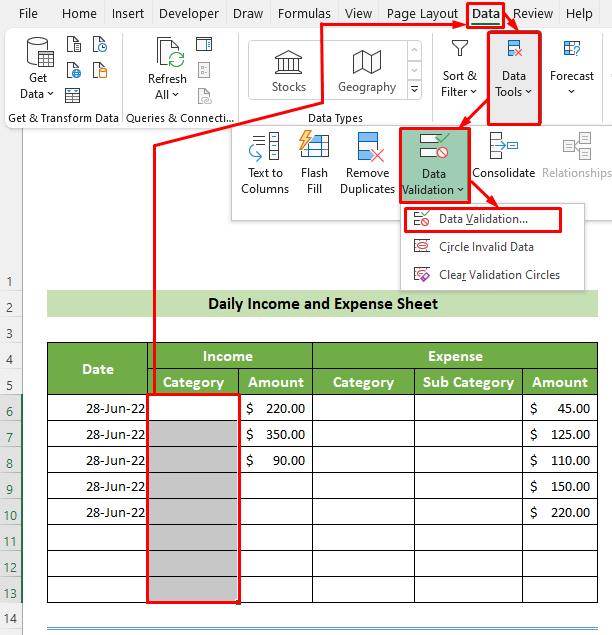
- Natijada Ma'lumotlarni tekshirish oynasi paydo bo'ladi. Endi Sozlamalar yorlig'ida Ruxsat berish: ochiladigan ro'yxatidan Ro'yxat opsiyasini tanlang. Keyinchalik, Manba: matn maydonida Daromaddan B5:B9 katakchalariga qarang.& Xarajatlar toifalari ish varag'i. Keyin OK tugmasini bosing.
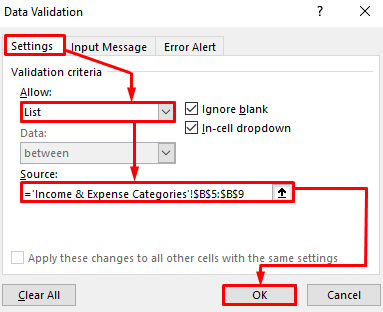
- Shunday qilib, siz C6 da ochiladigan roʻyxatni koʻrasiz. :C13 daromad toifalari ko'rsatilgan katakchalar. Siz bu yerdan daromad toifangizni har safar alohida yozish o'rniga bir marta bosish orqali tanlashingiz mumkin.
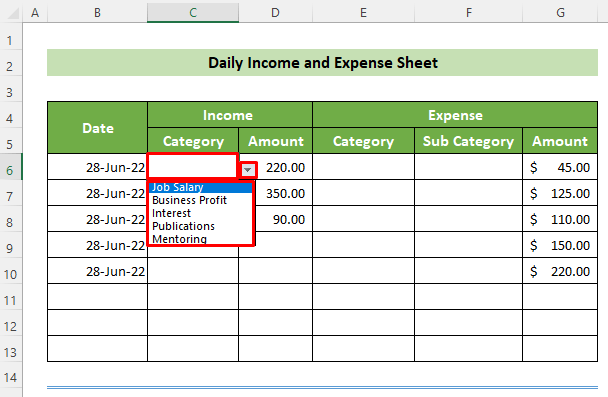
- Endi, daromad toifalarini to'g'ri to'ldirgandan so'ng, keyingi narsa, xarajatlar toifasiga o'xshash ochiladigan ro'yxatni yaratishdir. Buning uchun E6:E13 katakchasini tanlang va Ma'lumotlar yorlig'iga o'ting. Keyinchalik, Ma'lumotlar asboblari guruhi >> Ma'lumotlarni tekshirish vositasi >> Ma'lumotlar Tasdiqlash... opsiyasiga o'ting.
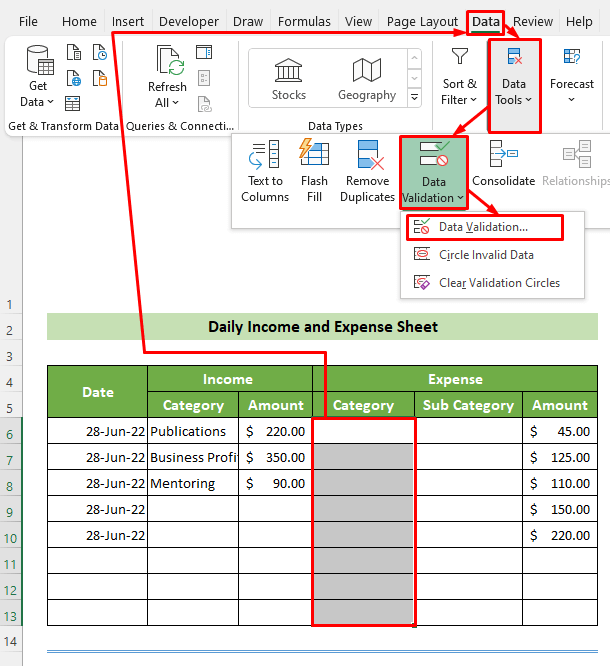
- Bu vaqtda Ma'lumotlarni tekshirish oynasi paydo bo'ladi. Endi ushbu oynadan Sozlamalar yorlig'iga o'ting. Shundan so'ng, Ruxsat berish: opsiyalaridan Ro'yxat variantini tanlang. Keyinchalik, Manba: matn maydonida, Daromad & Xarajatlar toifalari ish varag'i. Nihoyat, OK tugmasini bosing.
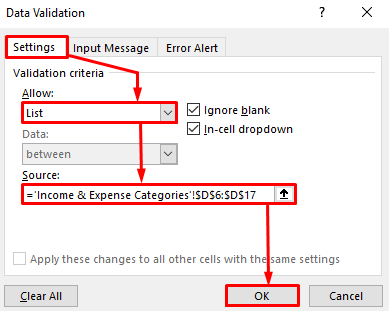
- Natijada siz xarajatlaringizning barcha toifalarini ko'rasiz. E6:E13 kataklardagi ochiladigan ro'yxat. Siz bu yerdan xarajat toifasini osongina tanlashingiz mumkin.
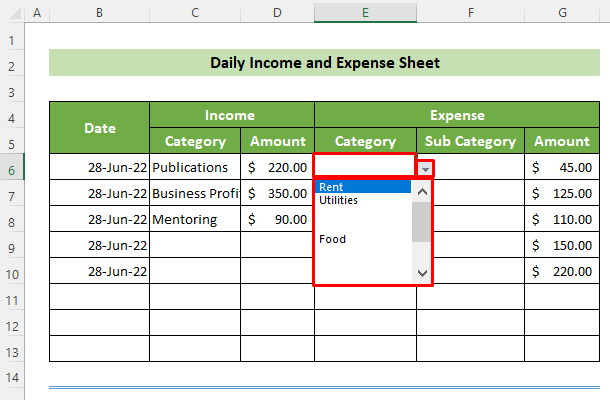
- Endi pastki toifalar ochiladigan roʻyxatini yaratish uchun F6:F13 katakchalarini tanlang. . Keyinchalik, ga o'ting Ma'lumotlar yorlig'i >> Ma'lumotlar asboblari guruhi >> Ma'lumotlarni tekshirish vositasi >> Ma'lumotlarni tekshirish... opsiyasi.
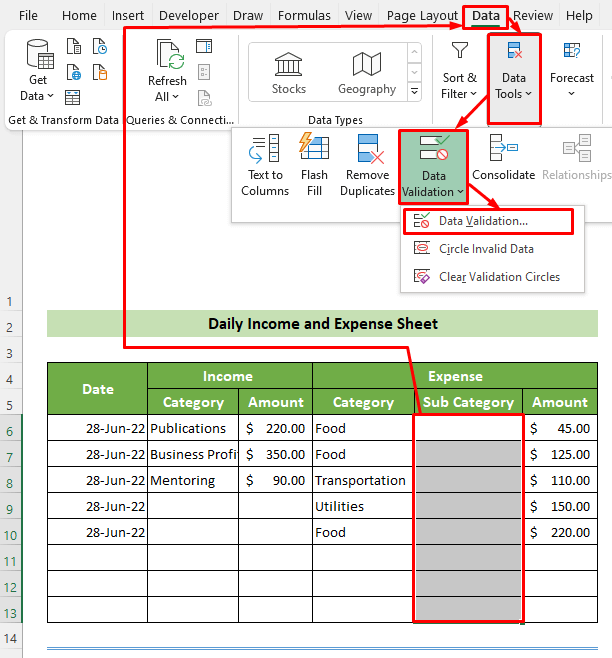
- Shunday qilib, Ma'lumotlarni tekshirish oynasi ochiladi. Endi Sozlamalar yorlig'ini bosing. Keyinchalik, Ruxsat berish: ochiladigan ro'yxat opsiyalaridan Ro'yxat variantini tanlang. Quyidagi kataklarga qarang E6:E17 Daromad & Xarajatlar toifalari ish varag'i Manba: matn maydonida. Va nihoyat, OK tugmasini bosing.
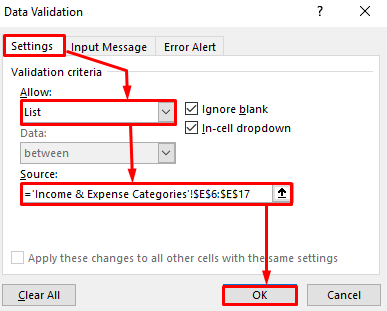
- Ayni paytda siz barcha pastki kategoriyalar yaratilganligini koʻrishingiz mumkin. F6:F13 katakchalarining har bir katagida ochiladigan ro'yxat sifatida. Siz har safar yozmasdan, ushbu roʻyxatdagi xarajat kichik toifalarini toʻldirishingiz mumkin.
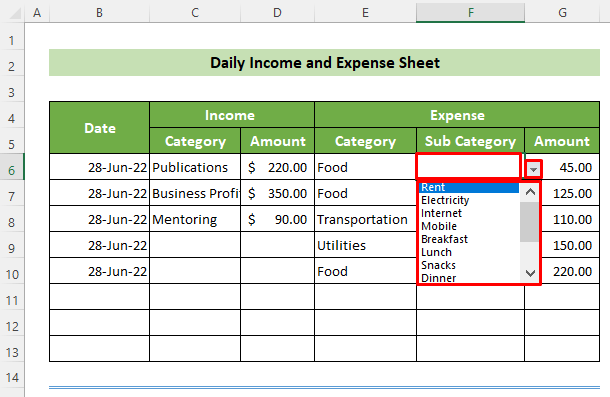
- Endi toifalar va kichik toifalarni toʻldirgandan soʻng, siz oʻz xarajatlaringizni hisoblashingiz kerak. umumiy daromad va xarajatlar. Buning uchun D14 katakchasini bosing va barcha qayd etilgan daromadlarni jamlash uchun SUM funksiyasini o'z ichiga olgan quyidagi formulani yozing.
=SUM(D6:D13) 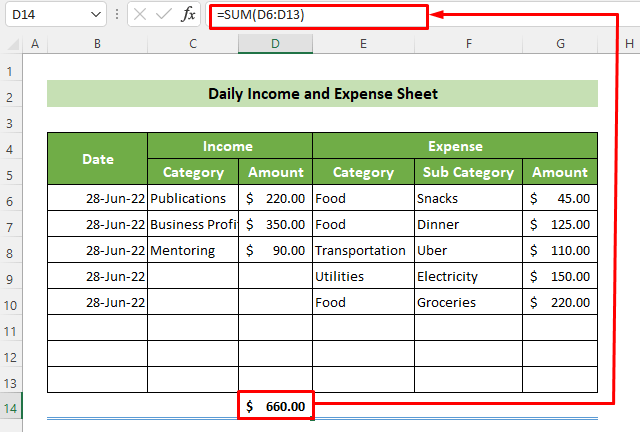
- Keyinchalik G14 katakchasini bosing va bugungi barcha xarajatlarni hisoblash uchun quyidagi formulani kiriting.
=SUM(G6:G13) 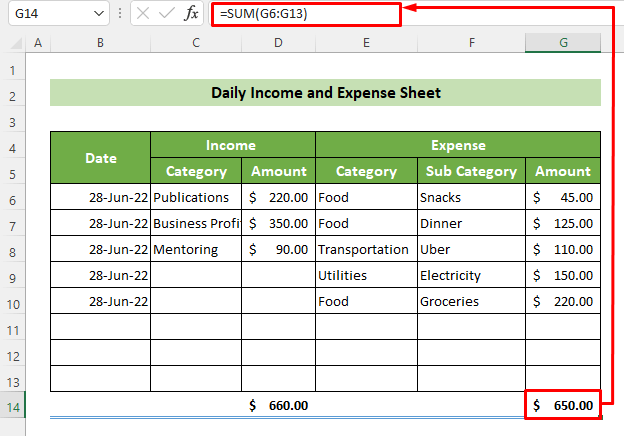
Shunday qilib, siz Excel dasturida kunlik daromad va xarajatlar jadvalingizni muvaffaqiyatli yaratdingiz. Bu erda yangi yozuvlar bo'lsa, G10 hujayradan keyin qo'shimcha hujayralar mavjud. Belgilangan bosqichlardan so'ng siz yaratishingiz mumkindaromad va xarajatlaringizga qarab har kuni bunday varaqlar. Misol uchun, umumiy kunlik daromad va xarajatlar jadvali shunday bo'lishi kerak.
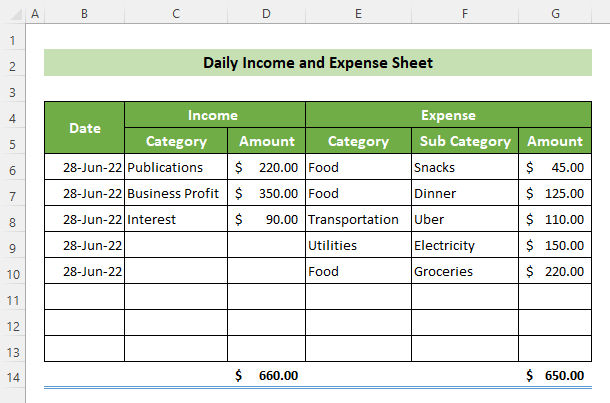
Eslatma
Hujayralarda raqamlarni to'g'ri formatlash tavsiya etiladi. ma'nolariga ko'ra. Masalan, Sana ustuni uchun Sana formatlashdan foydalaning. Aks holda, ba'zi xatolar bo'lishi mumkin.
Xulosa
Xulosa qilib aytadigan bo'lsak, ushbu maqolada men kunlik daromad va xarajatlar Excel varag'ini yaratish bo'yicha batafsil qadamlarni ko'rsatdim. Men sizga to'liq maqolani diqqat bilan o'qib chiqishingizni va berilgan bepul ish kitobimiz bilan mashq qilishni tavsiya qilaman. Umid qilamanki, siz ushbu maqolani foydali va ma'lumotli deb topasiz. Agar sizda boshqa savollar yoki tavsiyalar boʻlsa, iltimos, shu yerda izoh qoldiring.
Va shunga oʻxshash boshqa koʻplab maqolalar uchun ExcelWIKI saytiga tashrif buyuring. Rahmat!

